Крок 1: припинити автоматичний запуск Skype для бізнесу
-
У Skype для бізнесу виберіть піктограму знаряддя та знаряддя > Параметри.
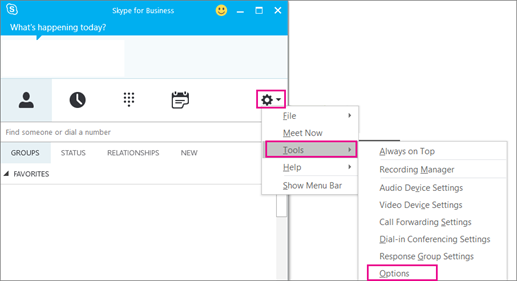
-
Виберіть пункт особисті, а потім зніміть прапорець автоматично запускати програму під час входу у Windows і запустіть програму на передньому плані. Потім натисніть кнопку OK.
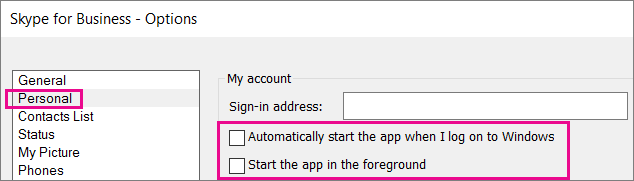
-
Виберіть Файл > Вихід.
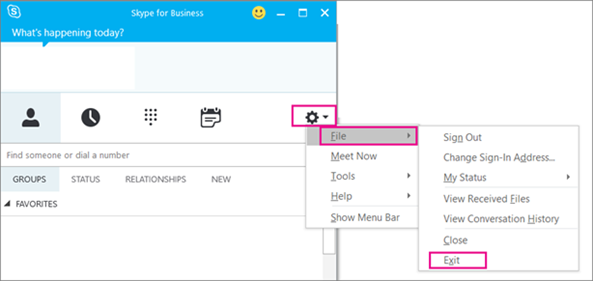
Skype для бізнесу все ще перебуває на вашому комп'ютері, але ви більше не зможете її побачити.
Крок 2: вилучення Skype для бізнесу з комп'ютера
Важливо: Якщо ви використовуєте Microsoft 365Skype для бізнесу, його не можна видалити з комп'ютера, не видаляючи решту програм Office. Це пояснюється тим, що вона інтегрована з іншими програмами Office. Нижче наведено інструкції для клієнтів, які мають автономні версії Skype для бізнесу.
-
Перейдіть на панель керування > програм > програм і функцій > видалення або змінення програми.
-
Виберіть Skype для бізнесу > Видалити. Якщо ви не бачите Skype для бізнесу в списку, то ви використовуєте версію, інтегровану з іншими Microsoft 365 програмами. Щоб видалити всі елементи Office із комп'ютера, можна скористатися єдиним способом.
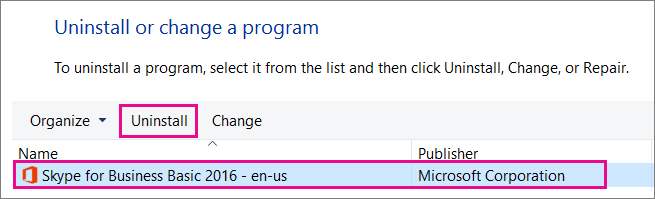
-
Чи готові видалити програму? у полі виберіть Видалити.
-
Завершивши видалення, натисніть кнопку закрити.
Видалення Skype для бізнесу з реєстру
Якщо наведені вище вказівки не працюють для вас, то інший варіант – вимкнути його в реєстрі. Щоб отримати вказівки, перегляньте цей запис у спільноті Skype: повністю видаліть Skype для бізнесу.










